
Gabriel Brooks
0
5224
1231
Nogle gange kan Android USB-enheder ikke oprette forbindelse til et Windows-system. Ved forsøg på at oprette forbindelse via Android Debug Bridge (ADB) forårsager dårlige Android USB-drivere, der indlæses i stedet for de rigtige, ofte problemet - og brugere kan ikke afinstallere disse drivere ved hjælp af konventionelle midler. Fjernelse af krænkende drivere og installation “universel” ADB-drivere skal løse dette problem.
Hvis du ikke kan tilslutte en Android-enhed til din computer - og du allerede har aktiveret “USB debugging” (hvad er USB-fejlsøgning? Hvad er USB-fejlfindingstilstand på Android? Sådan aktiveres det? Hvad er USB-fejlsøgningstilstand på Android? Her er hvordan man aktiverer det. fra din pc til din telefon.) - Så er dette metoden for dig. Når det er tændt, giver USB-debugging brugerne direkte adgang til filsystemet på en Android-enhed fra en pc. Uden debugging aktiveret kan brugere kun interagere med deres telefons medieopbevaring, såsom SD-kort.
Her er en kort tutorial om ADB:
Bemærk: Du skal aktivere ADB på din Android-enhed for at denne tutorial kan fungere. Her er en video om, hvordan du gør det:
Oversigt
At løse problemet tager ca. fem minutter og tre grundlæggende trin:
- Tilslut din Android-enhed via USB og fjern ADB-driverne. Frakobl derefter din enhed.
- Kør en USB-driver, der eliminerer værktøjet og dræb alle dine overflødige Android-drivere;
- Installer Koushs Universal ADB-driver.
Trin 1: Tilslut enhed
Tilslut først din Android-enhed via USB til din computer. Dette trin giver din enhed mulighed for at vises i Window's Device Manager. Start Windows Device Manager næste gang. Jeg skriver normalt “Enhedshåndtering” i søgefunktionen.
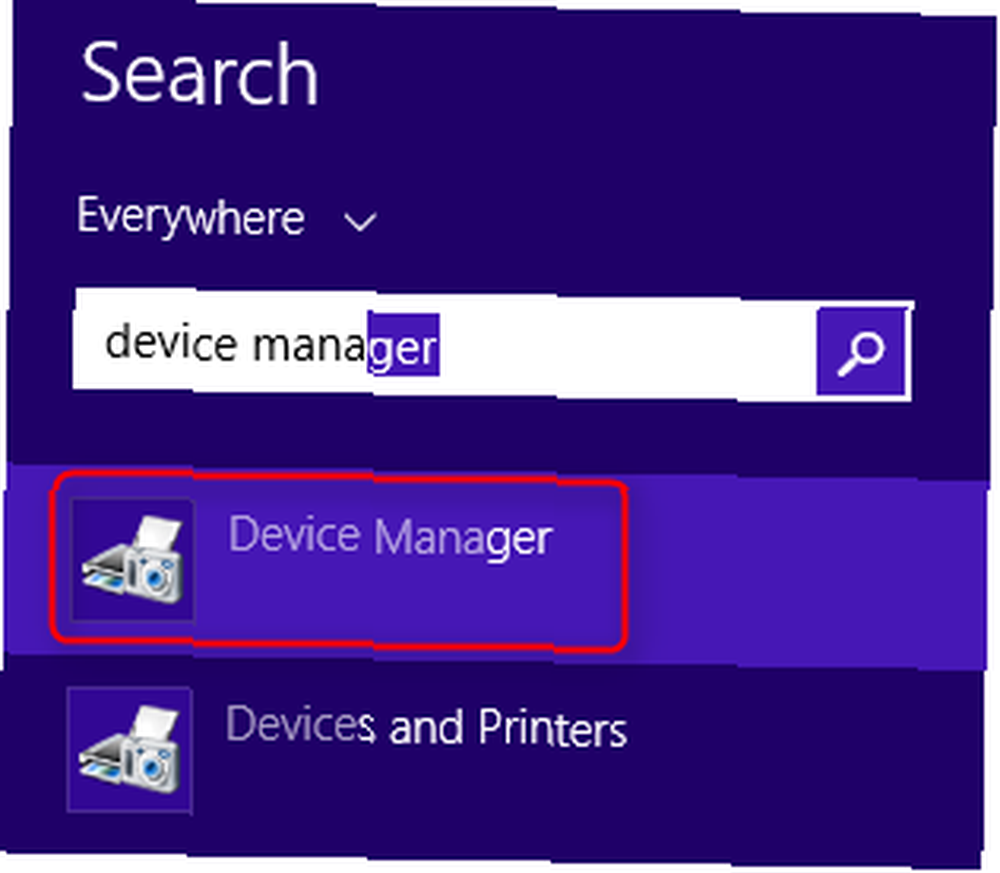
For det andet skal du åbne Enhedshåndtering og fjerne din aktuelt viste Android ADB-driver. Højreklik på ADB-driveren for at få vist kontekstmenuen - vælg Afinstaller.

Sørg for at markere afkrydsningsfeltet for Fjern driver.
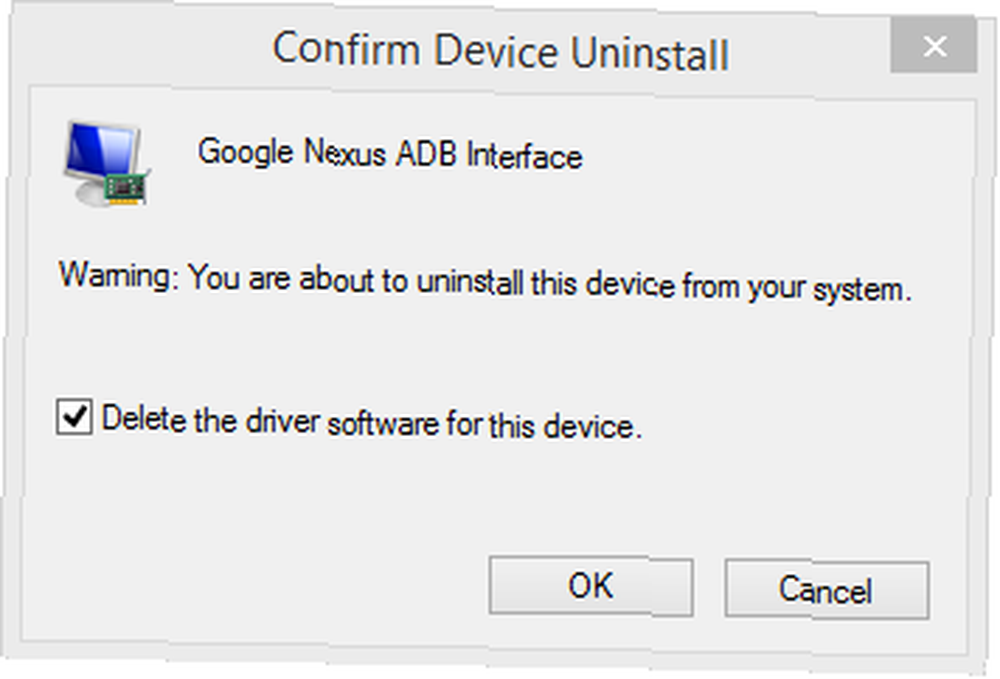
Nu kan du afbryde din Android-enhed fra din pc.
Bemærk: Dette forhindrer, at den samme inkompatible driver fra at indlæse, når Android-enheden igen er tilsluttet. Dette trin er teknisk set ikke påkrævet, men det viser dig, hvilken driver, der forårsager problemet, i tilfælde af, at det på en eller anden måde genindlæser sig selv.
Trin to: Dræb dårlige drivere
Fjern først Nirsofts USB Devices View-værktøj (USBDeview). Find derefter den udpakkede mappe og kør værktøjet (ingen installation kræves). Nirsofts værktøj viser det samlede antal installerede USB-drivere på din computer.
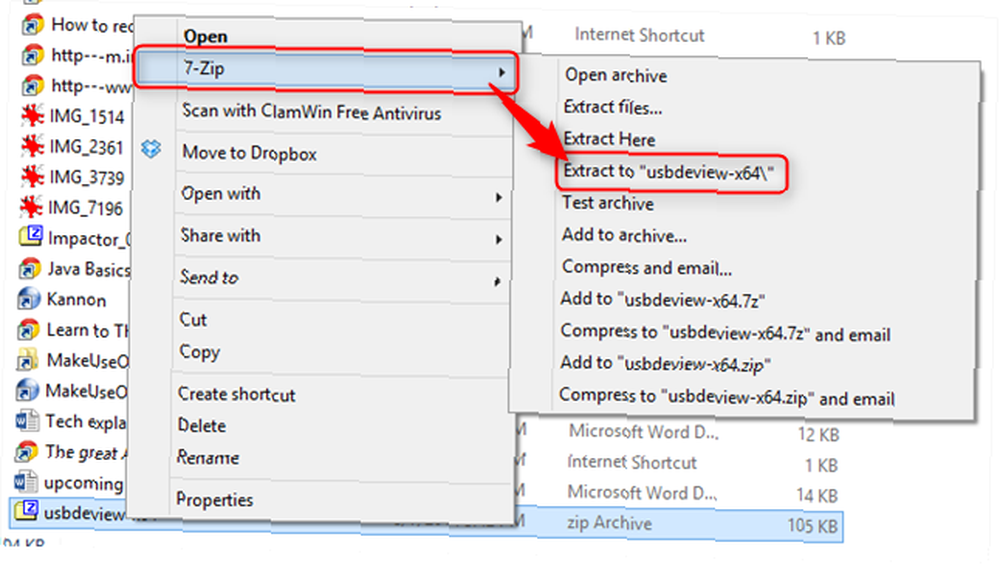
Se på den farvede statusindikator helt til venstre i USBDeview-vinduet. Grønt angiver, at enheden fungerer korrekt. Pink betyder, at enheden kan tage stikket ud og fungerer korrekt (selvom det muligvis ikke fungerer korrekt). Rødt angiver en deaktiveret USB-enhed. Grå (cirklet nedenfor) betyder, at enheden er installeret, men ikke tilsluttet.

For det andet skal du fjerne alle grå poster med ordene “Google”, “Linux”, “ADB”, eller “Android” i titlen. Jeg fjerner altid alle ting, der ikke er grønne, men advares: Dine oplevelser kan variere. Du kan ende med at skulle installere enheder ved at fjerne dem her.
Bemærk: Nirsoft-værktøjet kan vises som malware i en virusscanning. Det er det med sikkerhed ikke.
Trin tre: Installer Universal Driver
Koushs Universal ADB-driver (se link ovenfor) fungerer til enhver Android-enhed, uanset hvor eksotisk det er. Du skal udføre en manuel installation for at Koushs driver skal fungere.
Download først den Universal ADB-driver, kør derefter den eksekverbare pakke, der installerer driveren.
For det andet, tilslut din Android-enhed til din pc via USB. De korrekte ADB-drivere skal indlæses. Du kan kontrollere ved at gå til Enhedshåndtering i Windows.

For det tredje, hvis installationsprocessen mislykkes, kan du manuelt opdatere drivere. Efter tilslutning af din enhed skal du gå ind i Enhedshåndtering, finde ADB / USB-driverne og højreklikke på dem. I kontekstmenuen skal du vælge “Opdater driver”. Husk to ting: Først skal du undertiden kontrollere meddelelsesbakken på din enhed for yderligere trin. For det andet dukker Android-enheder undertiden op underlige steder inde i Enhedshåndtering. Du skal muligvis kontrollere hver enkelt enhedsklasse (f.eks “Android-telefon” eller “Samsung”) i enhedshåndtering.
Du får to muligheder - vælg “Installation af driver manuelt”. Vælg derefter “Gennemse min computer for driver software” og vælg “Lad mig vælge fra en liste over enhedsdrivere på min computer.”
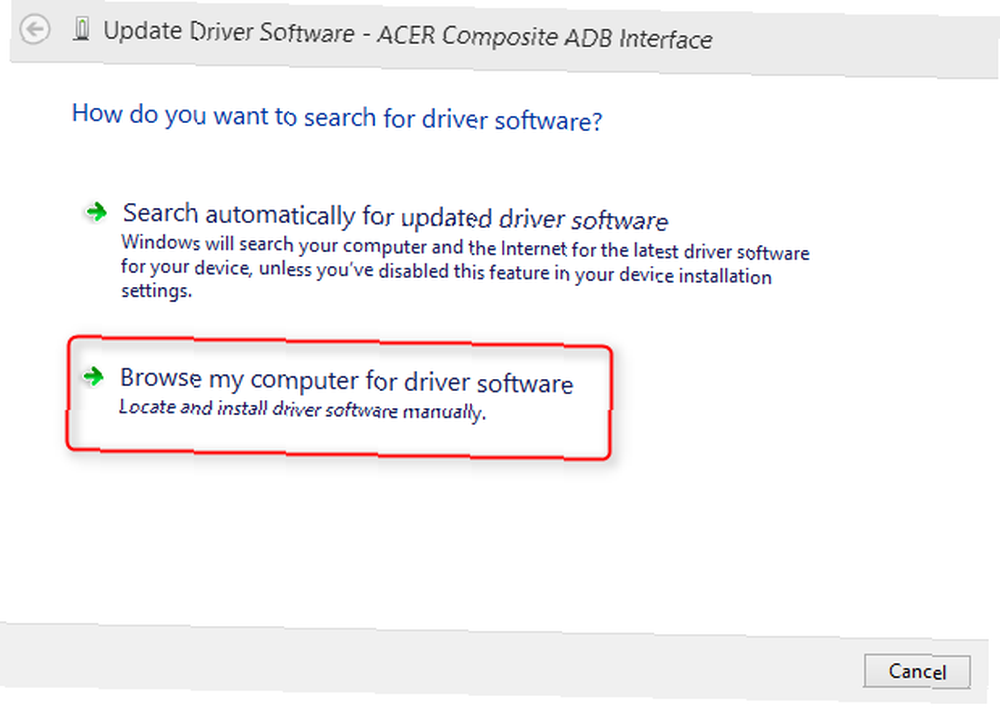
Vælg derefter “Lad mig vælge fra en liste over enhedsdrivere på min computer.” Du vil se en liste over drivere. Vælg en af disse. Hvis det mislykkes, skal du gentage processen og finde en anden driver, der fungerer.
Det ser sådan ud:
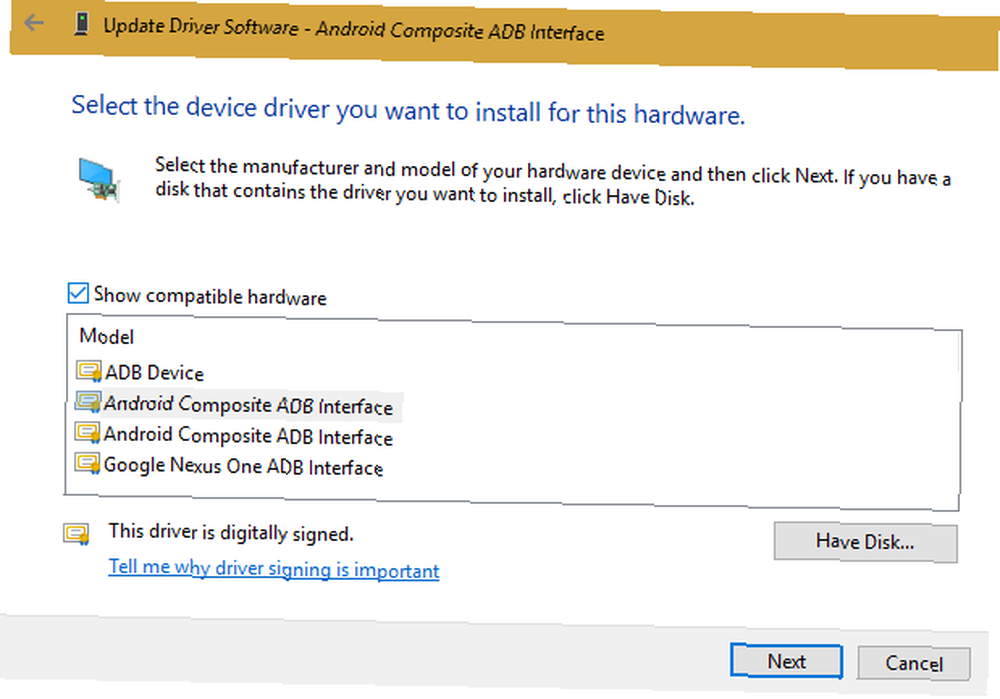
Hvis du ikke kan få nogen driver til at arbejde, skal du tvinge installationen. I stedet for at vælge “Lad mig vælge fra en liste over enhedsdrivere på min computer” i det forrige trin, vælger du “Gennemse efter driver-software på din computer” og manuelt finde det bibliotek, hvor du installerede Koushs drivere.
Placeringen på din harddisk ser sådan ud:
C: \ Programfiler (x86) \ ClockworkMod \ Universal Adb-drivere \
Windows installerer derefter driverne. Fra nu af indlæses Koushs drivere hver gang du forbinder Android-enheden med debugging aktiveret i stedet for dem, der ikke fungerede.
Universelt god
Denne metode til at rense dårlige Android USB-drivere og installere Koushs drivere fungerer for hver Android-enhed, jeg har prøvet det på. Det er latterligt, at Google aldrig har frigivet en universel ADB-driver til Android-enheder på trods af de problemer, som mange brugere fortsat oplever. Mens der findes nogle trådløse løsninger, såsom AirDroid, har jeg fundet denne metode mere pålidelig.
Og for en mere kraftfuld Android-enhed, så tjek disse Android ADB-apps for at få seje funktioner uden rod 6 Android ADB-apps til kraftfulde funktioner uden rod 6 Android ADB-apps til kraftfulde funktioner uden rod Vil du have mere kontrol over din Android-enhed? Prøv disse apps, der giver dig mulighed for at bruge ADB-funktionalitet uden rod. .
Mens du er ved det, kan du lære, hvordan du holder alle dine drivere opdaterede Sådan finder du og udskifter forældede Windows-drivere Sådan finder du og udskifter forældede Windows-drivere Dine drivere er muligvis forældede og har brug for opdatering, men hvordan skal du vide det? Her er hvad du har brug for at vide, og hvordan du går ud på det. , ikke kun dem, der er relateret til Android!











